Znalost vaší linuxové distribuce a verze jádra je klíčová pro rozhodování o bezpečnostních aktualizacích. Ukážeme si, jak tyto informace zjistit bez ohledu na to, jakou distribuci používáte.
Průběžné a bodové aktualizace
Víte, jakou verzi Linuxu máte nainstalovanou? A jakou verzi jádra používáte? Distribuce s průběžnými aktualizacemi, jako je Arch Linux, Manjaro a openSUSE, se často aktualizují pomocí nových oprav a záplat, které byly vydány od poslední aktualizace.
Na druhou stranu, distribuce s bodovými aktualizacemi, jako je Debian, rodina Ubuntu a Fedora, vydávají jednu nebo dvě aktualizace ročně. Tyto aktualizace zahrnují rozsáhlý balík aktualizací softwaru a operačního systému, které se aplikují najednou. Avšak v případě kritických zranitelností mohou tyto distribuce uvolnit naléhavé bezpečnostní opravy i mimo pravidelné cykly.
V obou případech je velmi pravděpodobné, že verze systému, kterou používáte, se liší od té, kterou jste původně nainstalovali. Proto je důležité znát verzi Linuxu a jádra vašeho systému – tyto informace jsou klíčové pro určení, zda se na váš systém vztahuje bezpečnostní záplata.
Informace o verzi systému můžete získat různými způsoby, přičemž některé z nich fungují na všech systémech. Jiné jsou však závislé na konkrétní distribuci. Například příkaz hostnamectl funguje pouze na distribucích používajících systemd.
Nicméně bez ohledu na to, s jakou distribucí pracujete, alespoň jedna z níže uvedených metod by měla poskytnout potřebné informace.
Příkaz lsb_release
Příkaz lsb_release byl již nainstalován na systémech Ubuntu a Manjaro při testování, zatímco na Fedoře bylo nutné ho instalovat dodatečně. Pokud nemáte oprávnění k instalaci softwaru na firemním počítači, nebo máte jiné omezení, můžete použít jednu z dalších metod uvedených níže.
Pro instalaci lsb_release na Fedoře použijte tento příkaz:
sudo dnf install redhat-lsb-core
Příkaz lsb_release zobrazuje informace související s Linux Standard Base a informace specifické pro danou distribuci.
S volbou „Vše“ (-a) zobrazíte veškeré dostupné informace o distribuci. Pro zobrazení všech informací použijte příkaz:
lsb_release -a

Následující obrázky ukazují výstup pro Ubuntu, Fedoru a Manjaro.

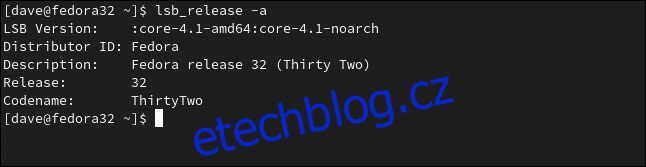
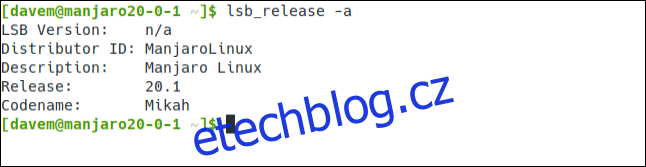
Pokud chcete zobrazit pouze popis distribuce a verzi, použijte volbu -d (description):
lsb_release -d

Toto je zjednodušený výstup, který se hodí, pokud plánujete další zpracování informací, například ve skriptu.
Soubor /etc/os-release
Soubor /etc/os-release obsahuje užitečné informace o vašem linuxovém systému. Pro zobrazení jeho obsahu můžete použít příkazy „less“ nebo „cat“.
Pro zobrazení obsahu pomocí příkazu „cat“ zadejte:
cat /etc/os-release
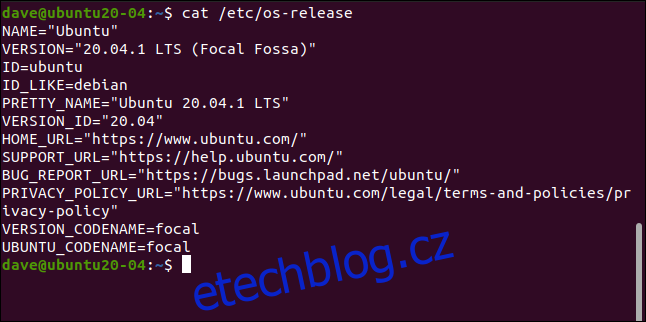
Výsledkem je kombinace specifických a obecných dat:
Název: Název distribuce, pokud není nastaven, může se zobrazit jako „Linux“.
Verze: Verze operačního systému.
ID: Verze operačního systému v malých písmenech.
ID_Like: Pokud je distribuce odvozena od jiné distribuce, obsahuje toto pole název nadřazené distribuce.
Pretty_Name: Kompletní název distribuce včetně verze.
Version_ID: Číslo verze distribuce.
Home_URL: Domovská stránka projektu distribuce.
Support_URL: Hlavní stránka podpory distribuce.
Bug_Report_URL: Hlavní stránka pro hlášení chyb distribuce.
Privacy_Policy_URL: Odkaz na zásady ochrany soukromí distribuce.
Version_Codename: Kódové označení verze.
Ubuntu_Codename: Pole specifické pro Ubuntu, obsahuje interní kódové jméno verze.
Obvykle existují dva soubory, které obsahují podobné informace. Oba se nachází v adresáři /etc/ a jejich název končí na „release“. Můžeme je zobrazit pomocí následujícího příkazu:
ls /etc/*release

Pomocí následujícího příkazu si můžete prohlédnout obsah obou souborů najednou:
cat /etc/*release

Zde vidíme čtyři další datové položky, všechny začínající na „DISTRIBUTION_“. Nicméně v tomto konkrétním případě neposkytují žádné nové informace, pouze opakují již získané údaje.
Soubor /etc/issue
Soubor /etc/issue obsahuje jednoduchý textový řetězec s názvem a verzí distribuce. Je formátován tak, aby mohl být zobrazen na přihlašovací obrazovce. Přihlašovací obrazovky však tento soubor nemusí používat, takže informace se nemusí vždy zobrazit při přihlášení.
Pro zobrazení obsahu tohoto souboru zadejte:
cat /etc/issue

Příkaz hostnamectl
Příkaz hostnamectl zobrazí užitečné informace o linuxovém systému. Funguje pouze na počítačích, které používají systemd jako správce systému a služeb.
Pro spuštění zadejte:
hostnamectl
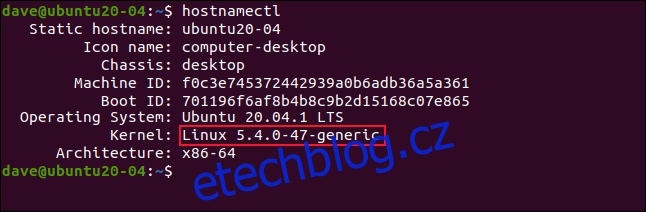
Důležité je, že výstup příkazu hostnamectl obsahuje i verzi jádra. Pokud potřebujete ověřit verzi jádra (například kvůli zjištění, zda je váš systém ovlivněn určitou bezpečnostní chybou), je to vhodný příkaz.
Příkaz uname
Pokud váš systém nepoužívá systemd, můžete použít příkaz uname pro zjištění verze jádra. Samotný příkaz uname bez dalších parametrů neposkytuje příliš užitečné informace. Pro zobrazení základního výstupu zadejte:
uname
Volba -a (all) zobrazí všechny informace, které příkaz uname dokáže shromáždit. Pro zobrazení všech informací zadejte:
uname -a
Pro zobrazení pouze nejdůležitějších informací, které potřebujete, můžete použít volby -m (stroj), -r (verze jádra) a -s (název jádra). Pro zobrazení těchto informací zadejte:
uname -mrs
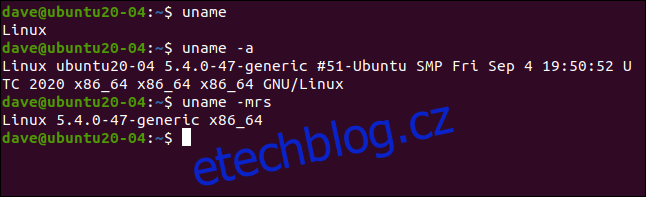
Pseudosoubor /proc/version
Pseudosoubor /proc/version obsahuje informace týkající se distribuce, včetně některých zajímavých detailů o sestavení. Obsahuje také informace o jádru, takže je to užitečný způsob, jak získat podrobnosti o jádru.
Souborový systém /proc/ je virtuální systém, který se vytváří při spuštění počítače. K souborům v tomto virtuálním systému se však přistupuje stejně jako ke standardním souborům. Pro zobrazení obsahu zadejte:
cat /proc/version
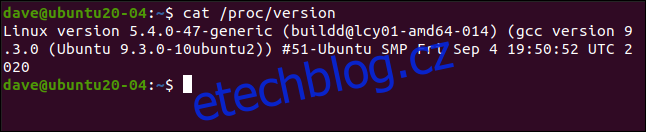
Příkaz dmesg
Příkaz dmesg umožňuje zobrazit zprávy z kruhového bufferu pro zprávy jádra. Pokud proženeme výstup příkazu dmesg přes grep a budeme hledat záznamy obsahující slovo „Linux“, první zpráva v bufferu bude obsahovat informace související s jádrem. Pro zobrazení zadejte:
sudo dmesg | grep Linux

Více způsobů, jak dosáhnout cíle
„Více cest vede k cíli,“ by mohlo být heslem Linuxu. Pokud vám nevyhovuje jeden z těchto způsobů, určitě uspějete s některým z ostatních.